Impossibile avviare la finestra di Microsoft Outlook, XML non valido
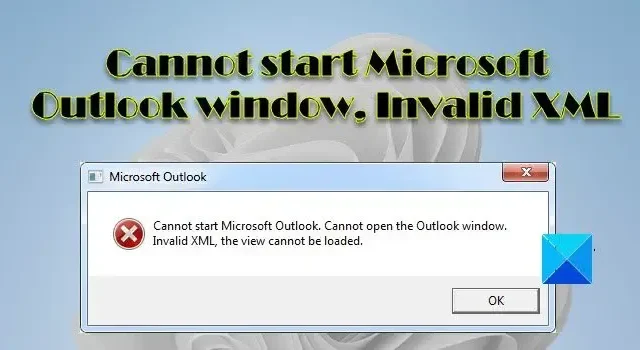
Diversi utenti di Outlook hanno segnalato l’errore Impossibile avviare la finestra di Microsoft Outlook, XML non valido , che incontrano durante il tentativo di avviare Microsoft Outlook sul proprio PC Windows 11/10. Quando fanno clic sull’icona di Outlook per avviare l’applicazione, viene visualizzato un popup con un messaggio di errore che dice:
Impossibile avviare Microsoft Office Outlook. Impossibile aprire la finestra di Outlook. XML non valido, la vista non può essere caricata.
Gli utenti di Outlook spesso affrontano tali problemi quando Outlook si blocca o non risponde . La situazione peggiora ulteriormente quando Outlook non si apre affatto l. Se visualizzi lo stesso messaggio di errore e riscontri problemi nell’avvio di Outlook, continua a leggere questo post per sapere come risolvere il problema.
Qual è l’errore XML non valido in Outlook?
L’errore XML non valido indica che c’è un problema con il file Outlook.xml che archivia e gestisce le impostazioni del riquadro di spostamento per un profilo utente di Outlook. All’avvio di Outlook, vengono caricate le impostazioni di configurazione del riquadro di spostamento che consentono all’utente di passare da un modulo di Outlook all’altro (e-mail, calendario, attività e così via). Se questo file viene danneggiato, Outlook non verrà eseguito affatto.
Il motivo principale di questo errore è il danneggiamento del file Outlook.xml , che mantiene le impostazioni del riquadro di spostamento per un profilo di Outlook. Questo file è memorizzato nella cartella di Outlook in Windows qui in C:\Users\<username>\AppData\Roaming\Microsoft\Outlook. Se mostra una dimensione del file di 0 KB, molto probabilmente è danneggiato. Altre cause includono l’utilizzo di una versione obsoleta di Outlook, l’esecuzione di Outlook in modalità compatibilità o la presenza di file di dati di Outlook danneggiati (.pst e. ost).
Impossibile avviare la finestra di Microsoft Outlook, XML non valido
Esegui Microsoft Support and Recovery Assistant e verifica se aiuta a risolvere il problema di Outlook. In caso contrario, utilizzare la seguente soluzione per correggere l’errore Impossibile avviare la finestra di Microsoft Outlook, XML non valido:
- Ripristina le impostazioni del riquadro di navigazione.
- Rinominare il file XML corrotto.
- Ripara i file di dati di Outlook.
- Crea un nuovo profilo di Outlook.
- Disabilita la modalità di compatibilità in Outlook.
- Aggiorna Outlook.
Vediamoli nel dettaglio.
1] Ripristina le impostazioni del riquadro di navigazione
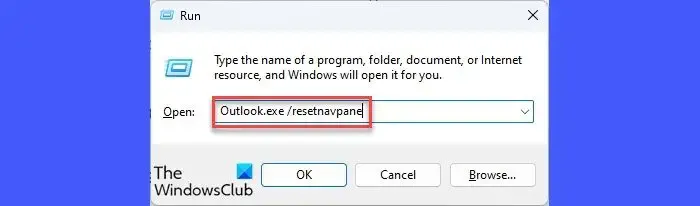
Nella maggior parte dei casi, il problema è causato da impostazioni danneggiate del riquadro di spostamento. Quindi inizia reimpostando il riquadro di navigazione in Outlook.
- Premi i tasti Win+R per aprire la finestra di dialogo Esegui
- Digita
Outlook.exe /resetnavpanenella finestra che appare. - Premere il tasto Invio .
Il comando precedente rimuoverà tutte le personalizzazioni del riquadro di spostamento dal profilo utente di Outlook corrente e lo ripristinerà alle impostazioni predefinite.
Ora avvia Outlook e verifica se funziona questa volta.
2] Rinomina il file XML corrotto
La ridenominazione del file .xml di Outlook ha aiutato molti a risolvere questo problema. Apri Esplora file e vai a %appdata%\Microsoft\Outlook . Fare clic con il tasto destro sul file XML e selezionare l’ opzione Rinomina . Rinomina il file come Outlook_old . Questo disabiliterà il file. Ora prova a eseguire Outlook. Se questo non risolve il problema, rinomina il file XML con il suo nome originale.
3] Ripara i file di dati di Outlook
Un’altra causa dell’errore sono i file di dati di Outlook danneggiati. Come soluzione, ripara i file OST e PST corrotti utilizzando lo strumento di riparazione Posta in arrivo di Outlook e verifica se aiuta.
4] Crea un nuovo profilo di Outlook
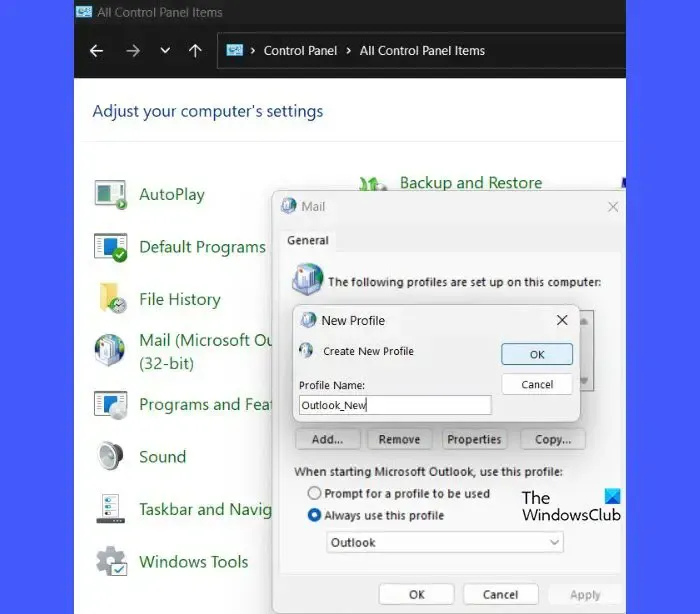
Crea un nuovo profilo di Outlook e usalo per avviare Outlook. Se Outlook viene eseguito con questo profilo, importa i dati dal vecchio file PST e continua a utilizzare Outlook con i dati esistenti.
Per creare un nuovo profilo di Outlook, vai su Pannello di controllo > Posta > Mostra profili > Aggiungi…
Immettere un nome profilo e fare clic su OK .
Per impostare questo nuovo profilo come profilo predefinito per Outlook, vai su Pannello di controllo > Posta > Mostra profili . Seleziona il nuovo profilo nel menu a discesa Usa sempre questo profilo e fai clic su Applica > OK .
Ora avvia Outlook. Se funziona correttamente, importa i tuoi vecchi dati PST in questo nuovo profilo come segue:
- Vai su File > Apri > Importa/Esporta .
- Nella procedura guidata di importazione ed esportazione , selezionare l’ opzione Importa da un altro programma o file e fare clic sul pulsante Avanti .
- Nella schermata successiva, seleziona l’opzione File di dati di Outlook (.pst) e fai clic sul pulsante Avanti .
- Nella schermata seguente, fai clic sul pulsante Sfoglia per sfogliare e selezionare il tuo vecchio file PST .
- Fare clic su Avanti e seguire le istruzioni per completare il processo di migrazione.
5] Disabilita la modalità di compatibilità in Outlook
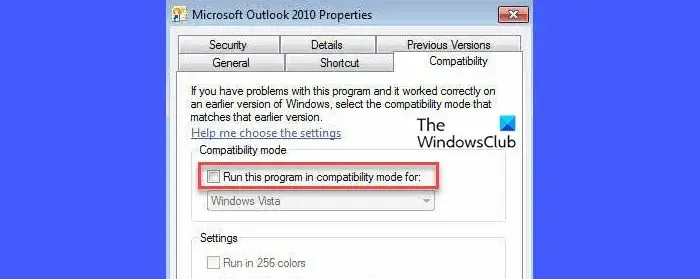
Quando la modalità di compatibilità è abilitata, Outlook potrebbe mostrare l’errore Impossibile avviare Microsoft Outlook. Impossibile aprire la finestra di Outlook . Controlla se hai configurato Outlook per l’esecuzione in modalità compatibilità (manualmente o eseguendo la procedura guidata per la risoluzione dei problemi di compatibilità). Se l’impostazione della modalità di compatibilità è attiva, disattivala per risolvere il problema.
- Digita “outlook.exe” nella casella di ricerca di Windows.
- Fare clic sull’opzione Apri percorso file sul lato destro dei risultati della ricerca.
- Fare clic con il tasto destro sul file Outlook.exe e selezionare Proprietà .
- Si aprirà la finestra delle proprietà di Microsoft Outlook. Fare clic sulla scheda Compatibilità .
- Deseleziona l’ opzione Esegui questo programma in modalità compatibilità per .
- Fare clic sul pulsante Applica .
- Fare clic sul pulsante OK .
6] Aggiorna Outlook
Come affermato all’inizio, anche l’utilizzo di una versione precedente di Outlook potrebbe causare la visualizzazione dell’errore. Aggiorna Outlook e verifica se risolve il problema.
Apri qualsiasi applicazione di Office (Word, Excel e così via) e vai su Account > Opzioni di aggiornamento > Aggiorna ora . Questo aggiornerà l’intera suite Office, incluso Microsoft Outlook.
Se nulla aiuta, avvia Outlook in modalità provvisoria . Se funziona senza problemi, uno degli ad-in potrebbe causare il problema. Disabilita i componenti aggiuntivi uno alla volta per trovare il componente aggiuntivo problematico. Una volta identificato il componente aggiuntivo, valuta la possibilità di rimuoverlo da Outlook.
Spero che lo troverai utile.



Lascia un commento